Page 1
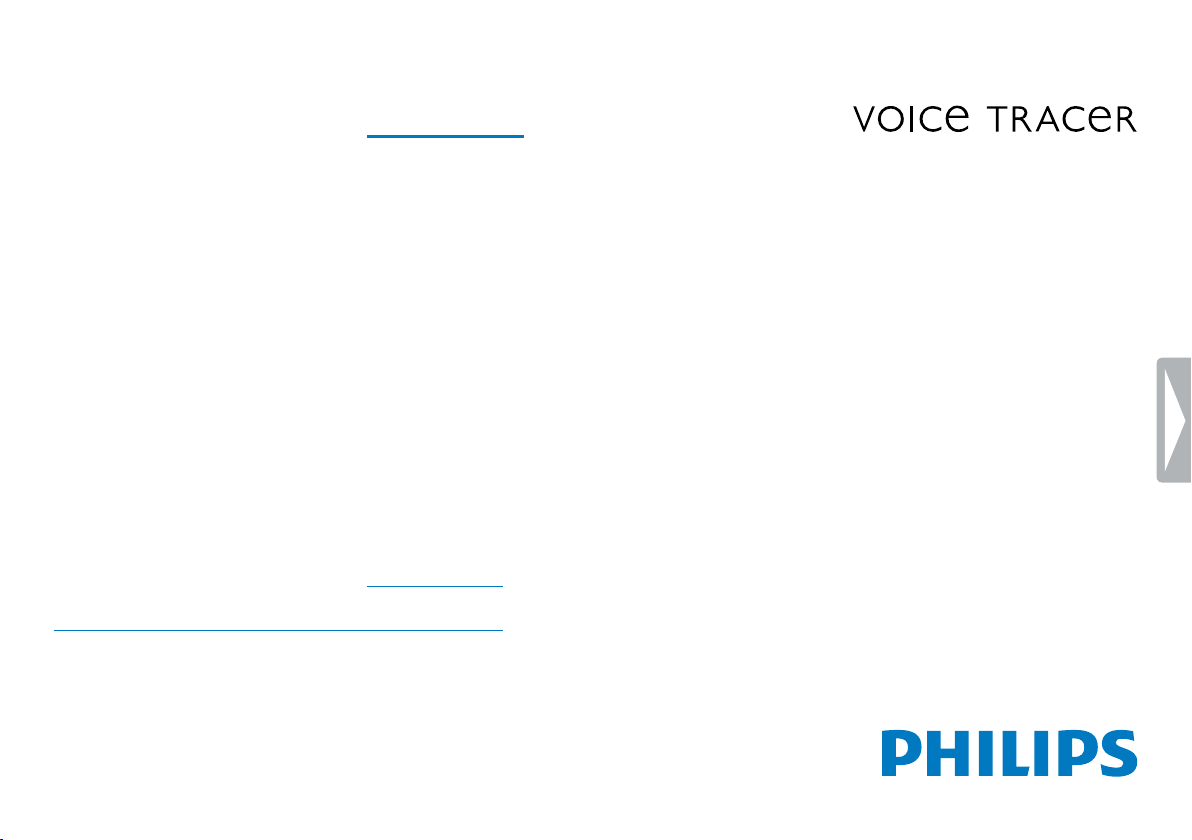
Зарегистрируйте ваше изделие и получите поддержку на сайте
www.philips.com/dictation
RU Руководство пользователя
DVT1110
Page 2
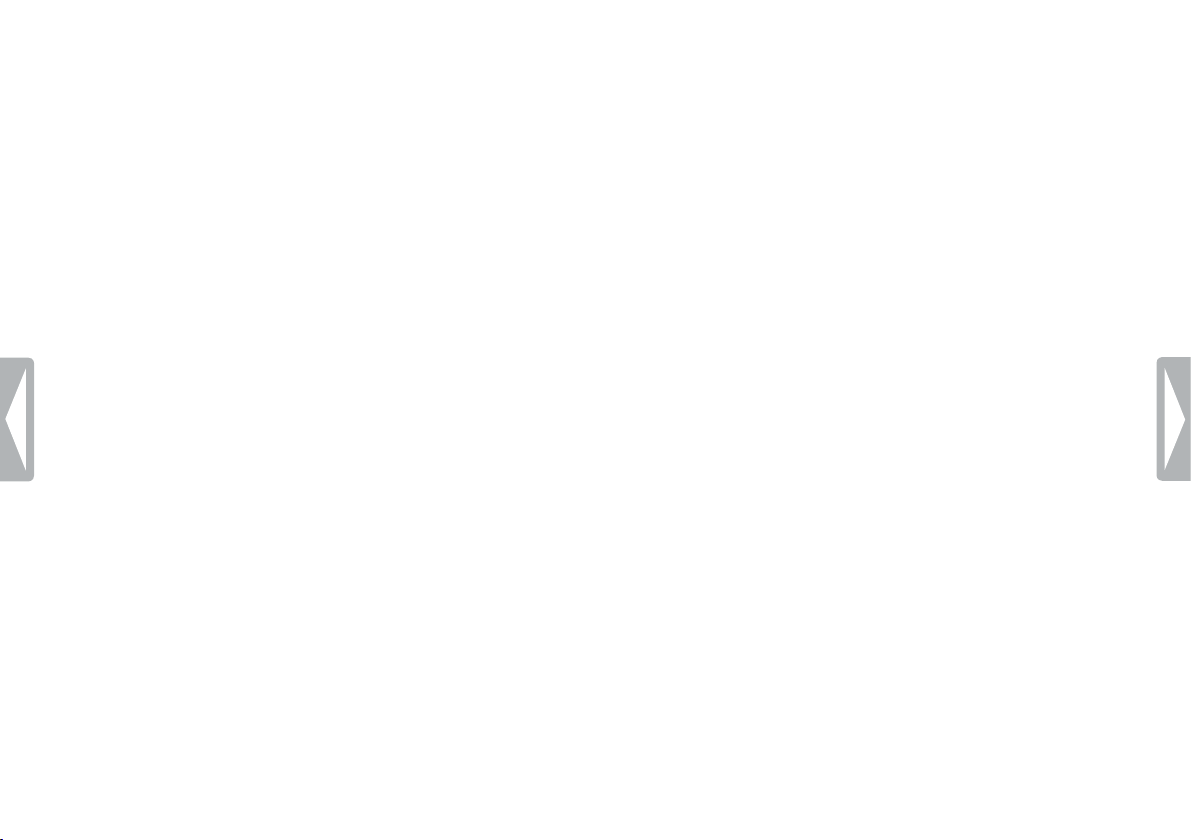
2
Оглавление
Page 3
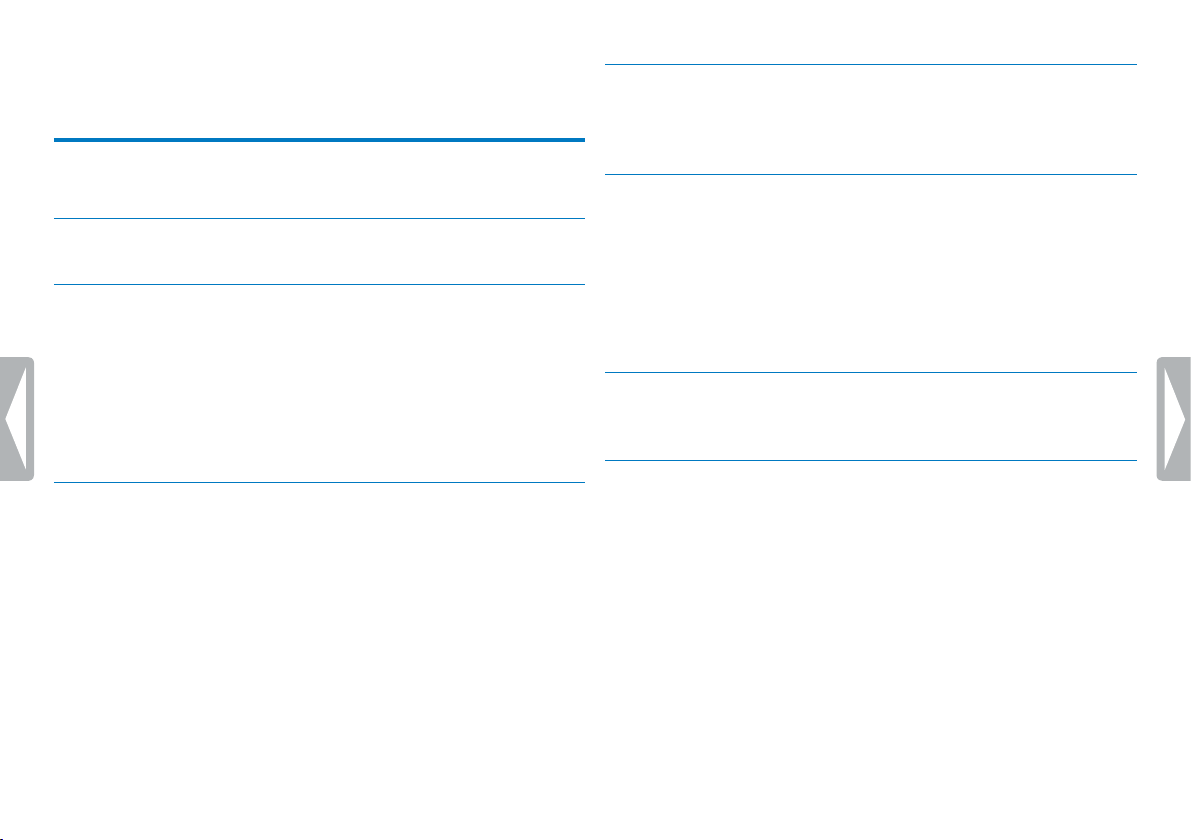
Оглавление
1 Важная информация по технике безопасности 5
1.1 Указания по технике безопасности 5
2 О данном Руководстве пользователя 7
2.1 Условные обозначения 7
3 Цифровой диктофон 8
3.1 Основные характеристики изделия 8
3.2 Содержимое упаковки 9
3.3 Общее описание изделия 10
3.3.1 Вид спереди и сзади 10
3.3.2 Кнопки 11
3.4 Первоначальный экран 12
3.4.1 Обзор функций меню 13
4 Первые шаги 14
4.1 Установка батарей и аккумуляторов 14
4.2 Включение и выключение прибора 15
4.3 Первая настройка 15
4.3.1 Задать дату и время 15
4.4 Включение и выключение блокировки клавиатуры 16
4.5 Использование принадлежностей 16
4.5.1 Подключение наушников 16
4.5.2 Подключение внешнего микрофона 17
4.6 Подключение к компьютеру 17
4.6.1 Передача файлов между прибором и компьютером 18
4.6.2 Отсоединение прибора от компьютера 18
5 Запись 19
5.1 Новая запись 19
5.1.1 Отображать оставшееся время записи 20
5.1.2 Запись от внешнего источника 20
6 Воспроизведение 21
6.1 Выбор записи 21
6.2 Воспроизведение записи 21
6.3 Функция быстрого поиска 21
6.4 Повтор воспроизведения 22
6.4.1 Бесконечный цикл/повторить последовательность 22
6.5 Установить защиту записи / заблокировать файл 23
6.6 Снять защиту / блокировку файла 23
7 Удаление 24
7.1 Удаление записей на приборе 24
7.2 Удаление всех записей в папке 24
8 Настройки 25
8.1 Настройки записи 25
8.1.1 Настройка качества записи 25
8.1.2 Включение и выключение индикатора записи 25
8.1.3 Настройка чувствительности микрофона 26
8.1.4 Параллельно прослушивать во время записи 26
8.1.5 Настроить автоматическое разделение 27
8.2 Настройки прибора 27
8.2.1 Включить и отключить звуки кнопок и тональные сигналы
27
8.2.2 Настроить автоматическое отключение 28
8.2.3 Задать дату и время 28
Оглавление
3
Page 4
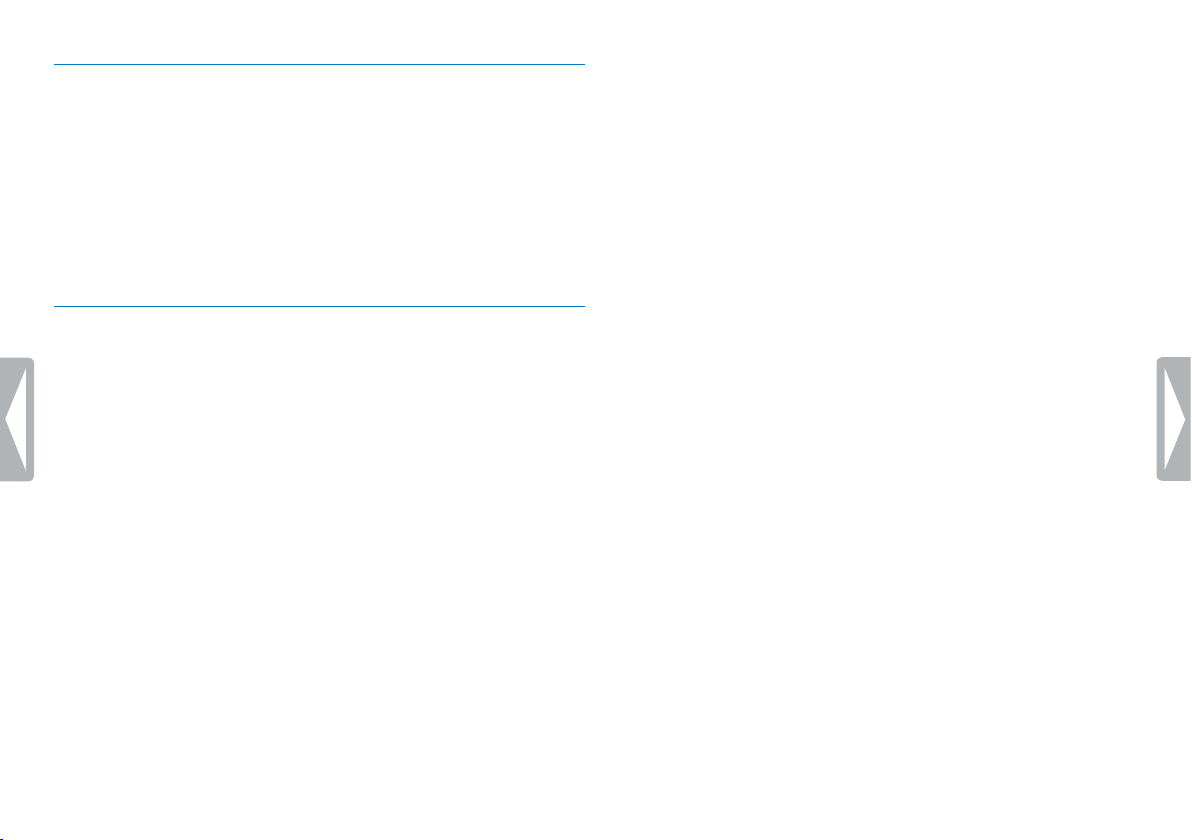
9 Сервисное обслуживание 30
9.1 Сервисные функции прибора 30
9.1.1 Форматирование памяти 30
9.1.2 Сброс параметров прибора 30
9.1.3 Показать остаток свободной памяти 31
9.2 Замена батарей или аккумуляторов 31
9.3 Обновление фирменного программного обеспечения 31
9.3.1 Показать версию фирменного программного обеспечения
32
9.4 Устранение неполадок 33
10 Приложение 34
10.1 Технические характеристики 34
4
Оглавление
Page 5
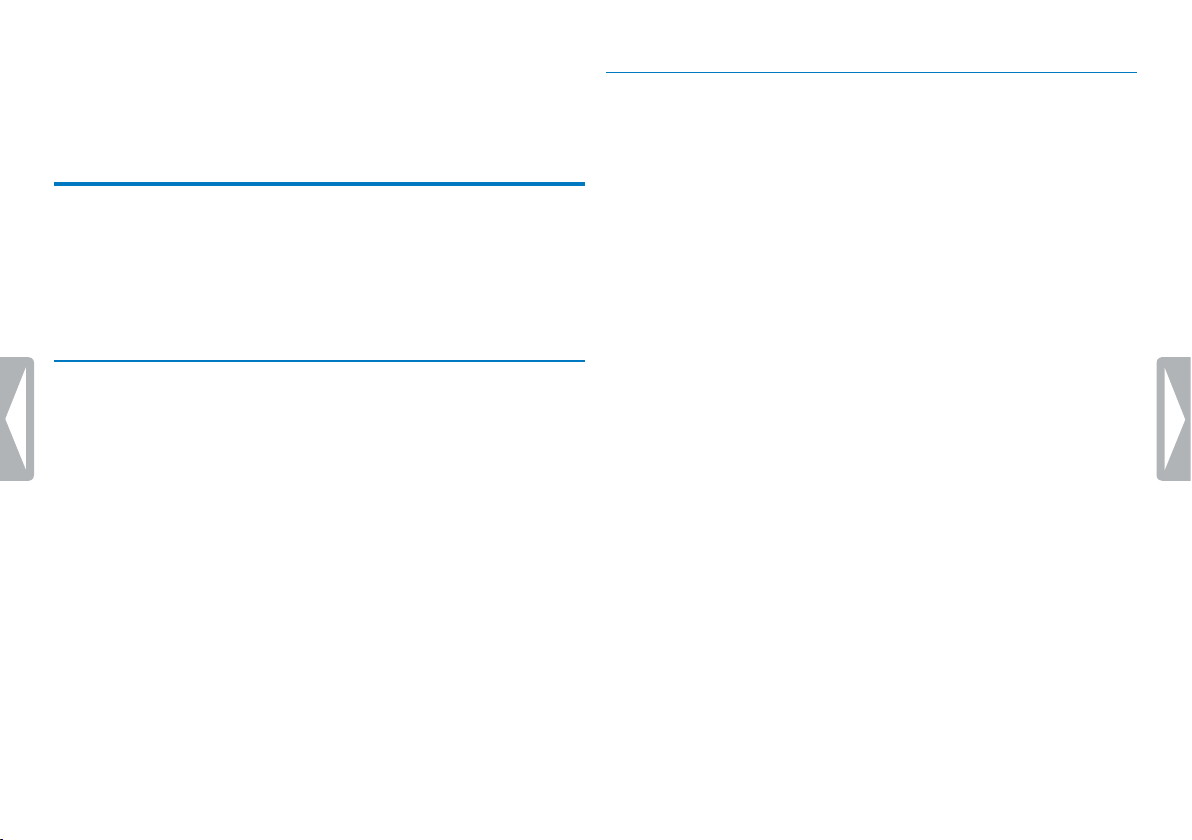
1 Важная информация по технике
безопасности
Не предпринимайте никаких настроек и не вносите никаких
изменений, которые не предусмотрены в настоящем Руководстве
пользователя. Соблюдайте все указания по технике безопасности
для обеспечения бесперебойной работы Вашего прибора.
Производитель не несет никакой ответственности в случае
несоблюдения Вами указаний по технике безопасности.
1.1 Указания по технике безопасности
• Не допускайте попадания на прибор дождя или воды во
избежание короткого замыкания.
• Не допускайте чрезмерного нагревания прибора вследствие
нахождения вблизи нагревательных приборов либо попадания
прямых солнечных лучей.
• Оберегайте кабель от повреждения в результате
передавливания, в особенности на штекерах и в месте выхода
кабеля из корпуса.
• Защищайте свои технические данные и записи. Производитель
не несет ответственности за потерю данных.
• Не предпринимайте никаких работ по техническому
обслуживанию, которые не предусмотрены в настоящем
Руководстве пользовател я. Не разбирайте прибор на части для
проведения ремонта. Для проведения ремонта обращайтесь
только в сертифицированный сервисный центр.
1.1.1 Батареи и аккумуляторы
• Для питания прибора применяйте только батареи или
аккумуляторы типа AAA.
• Не пытайтесь повторно заряжать батареи.
• Извлеките батареи или аккумуляторы из прибора, если Вы
не используете его в течение длительного времени. Севшие
батареи или аккумуляторы могут повредить прибор.
• Не извлекайте батареи или аккумуляторы из прибора во время
записи. Это может привести к повреждению или утрате данных.
Возможны сбои в работе прибора.
• Батареи и аккумуляторы содержат вещества, которые негативно
влияют на окружающую среду. Поэтому использованные
батареи и аккумуляторы подлежат утилизации в специально
предусмотренных для этого приемных пунктах.
Оглавление
5
Page 6
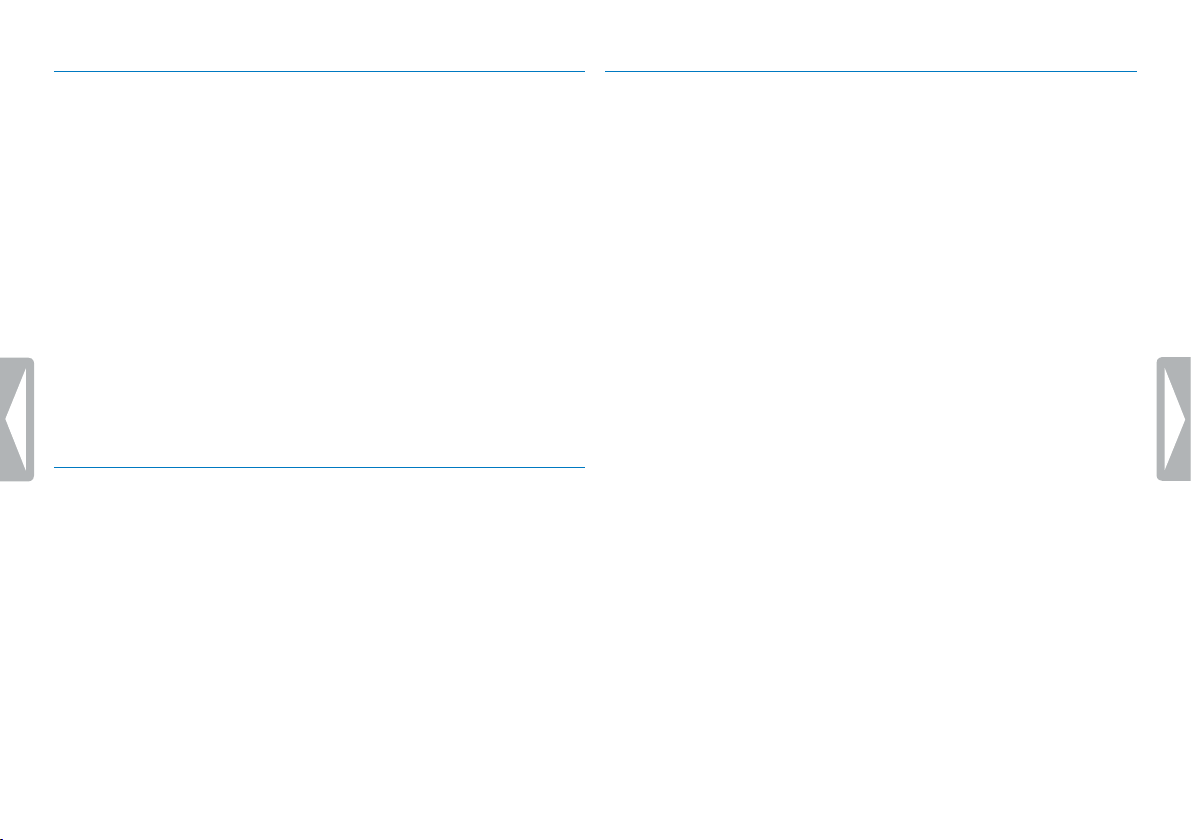
1.1.2 Защита органов слуха
1.1.4 Законные ограничения для проведения записи
При использовании наушников придерживайтесь
следующих правил:
• Устанавливайте умеренный уровень громкости и не слушайте
запись через наушники слишком долго.
• Обязательно следите за тем, чтобы не устанавливать громкость
на более высоком уровне, чем позволяет Ваш слух.
• Устанавливайте громкость на таком уровне, чтобы все еще
слышать, что происходит вокруг Вас.
• В случае возникновения потенциально опасных ситуаций
проявляйте осторожность либо временно прекратите
пользование наушниками.
• Не пользуйтесь наушниками при передвижении в автомобиле,
на велосипеде, скейтборде и т.п. Этим Вы можете создать
аварийную ситуацию при движении и ваши действия, возможно,
являются нарушением законодательства.
1.1.3 Максимальная звуковая мощность
• Производитель гарантирует соответствие максимальной
звуковой мощности своих аудиоустройств действующим
требованиям , однако лишь при условии применения
оригинальной модели входящих в комплект наушников. При
необходимости замены наушников Вы должны приобрести
модель наушников Philips, соответствующую по параметрам
оригиналу.
• На применение функции записи, имеющейся в данном изделии,
в вашей стране, возможно, распространяются законные
ограничения. Соблюдайте требования по защите информации
и личных прав третьих лиц, если производите запись, например,
разговоров или докладов.
• Просим обращать внимание на то, что в некоторых странах
существует законное требование уведомлять Вашего
собеседника о записи телефонного разговора, либо существует
запрет на запись телефонных разговоров. Перед тем как
записывать разговор, выясните правовую ситуацию по этому
вопросу в Вашей стране.
6
Оглавление
Page 7
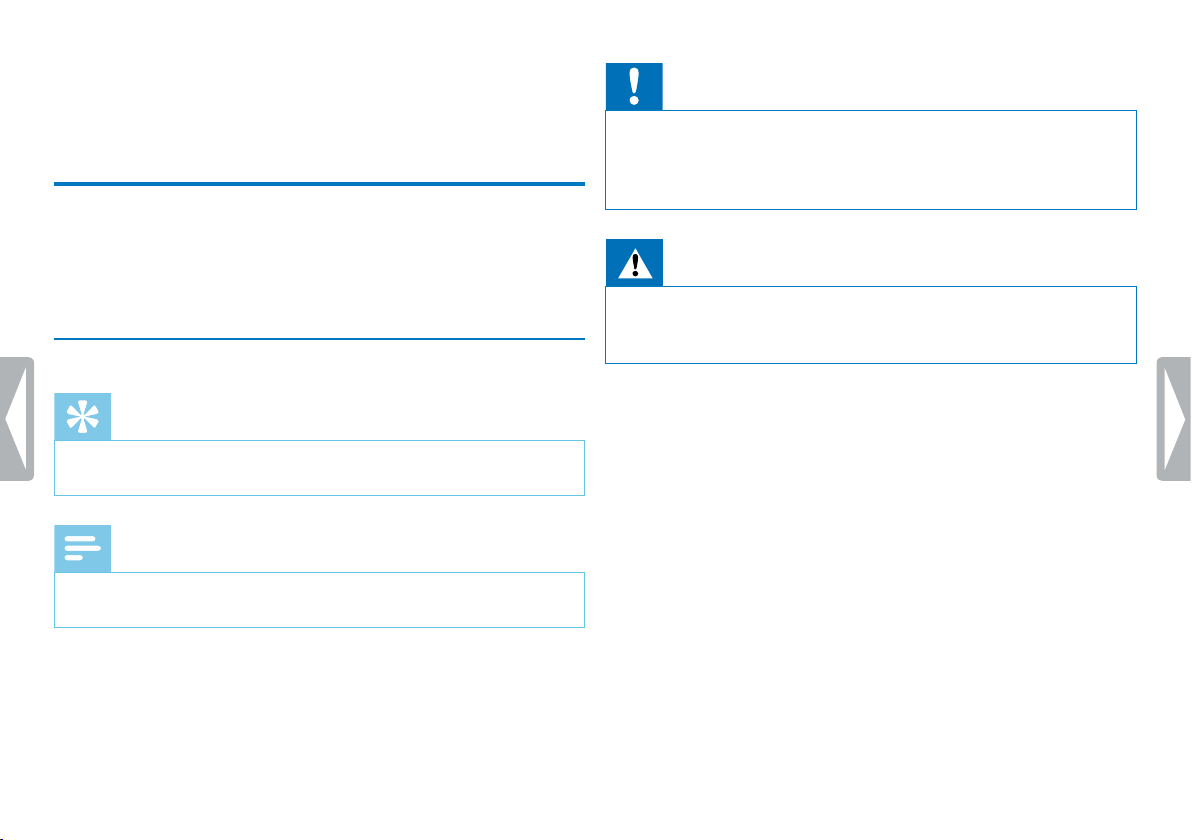
2 О данном Руководстве
пользователя
На следующих страницах приводиться общее описание
устройства для быстрого ознакомления с основными функциями
Вашего прибора. Более подробные данные приведены в
последующих главах настоящего Руководства пользовател я.
Внимательно прочитайте настоящее Руководство пользователя.
2.1 Условные обозначения
Подсказка
• Данный символ указывает на подсказки, позволяющие Вам
использовать прибор эффективней и проще.
Указание
• Данный символ обозначает указания, обязательные для
выполнения при использовании данного прибора.
Внимание
• Этот символ применяется для предупреждения о
повреждении прибора и о возможных потерях данных.
Повреждения могут стать следствием ненадлежащего
применения прибора.
Предупреждение
• Данный символ предупреждает об опасностях для
пользователя. Ненадлежащее применение может привести к
травмам людей или повреждению прибора.
Оглавление
О данном Руководстве пользователя
7
Page 8
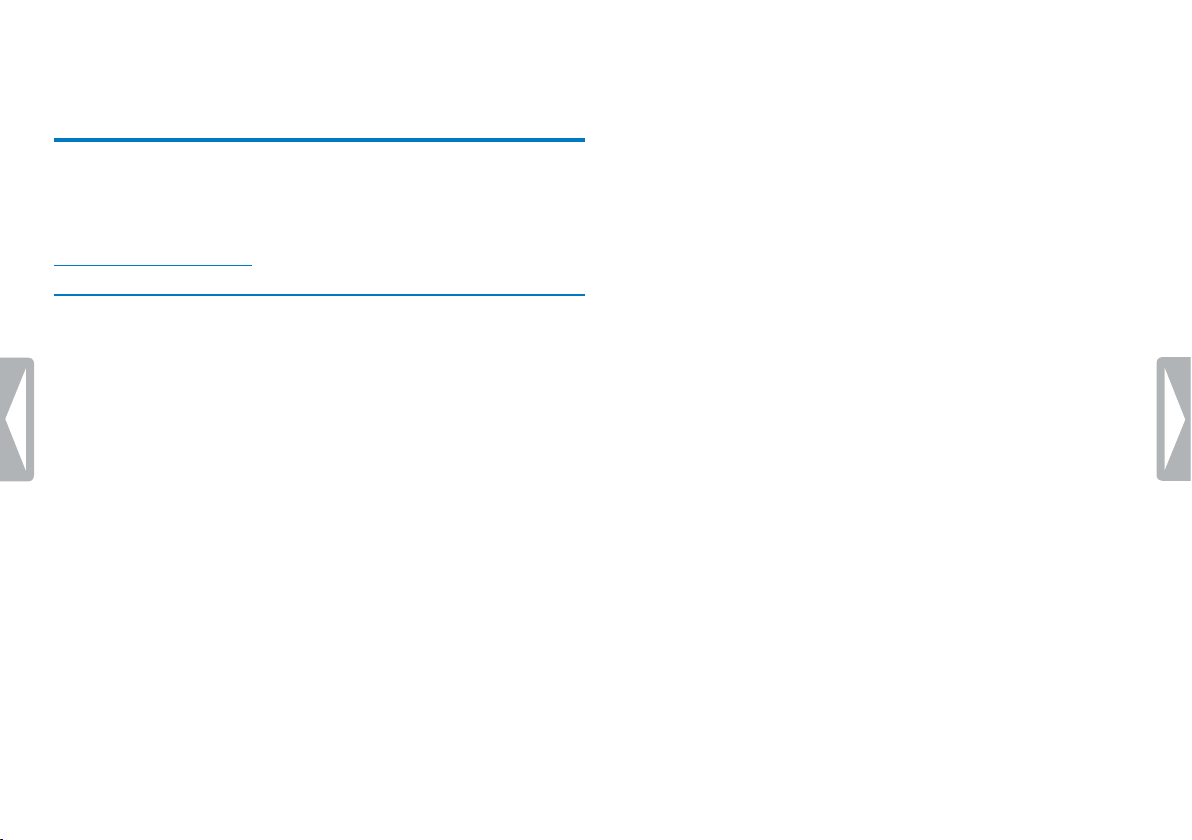
3 Цифровой диктофон
Спасибо Вам за то, что выбрали прибор компании Philips. На
нашем сайте мы предоставляем полную поддержку наших изделий
в форме руководств пользователя, программного обеспечения для
скачивания, информации о гарантии и т.д.:
www.philips.com/dictation.
3.1 Основные характеристики изделия
• Сверхбыстрая передача записей и файлов через USB-порт
• USB-память большой емкости обеспечивает максимальную
совместимость
• Быстрое и простое управление файлами с помощью четырех
папок
8 Цифровой диктофон
Оглавление
Page 9
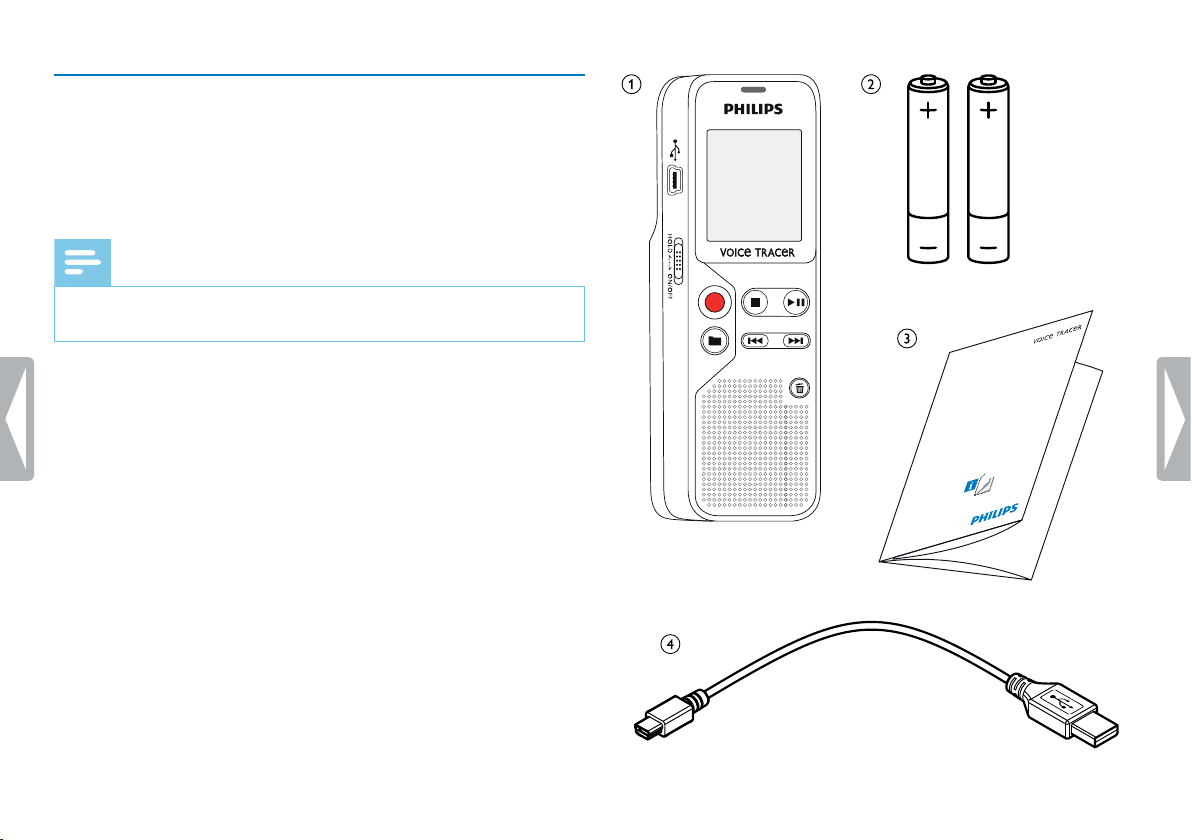
Register your product and get support at
www.philips.com/dictation
DVT1100
Quick start guide
Need help?
User manual
See the user manual stored on the recorder.
Online
Go to www.philips.com/dictation.
Regis
ter your product and get support at
www.philips.com/dictation
User manual
3.2 Содержимое упаковки
a Прибор
b Две батареи (AAA)
c Инструкция по быстрому запуску
d Кабель USB для подключения к компьютеру
Указание
• В случае отсутствия или повреждения части устройства
просим обращаться к продавцу.
Оглавление
Цифровой диктофон
9
Page 10
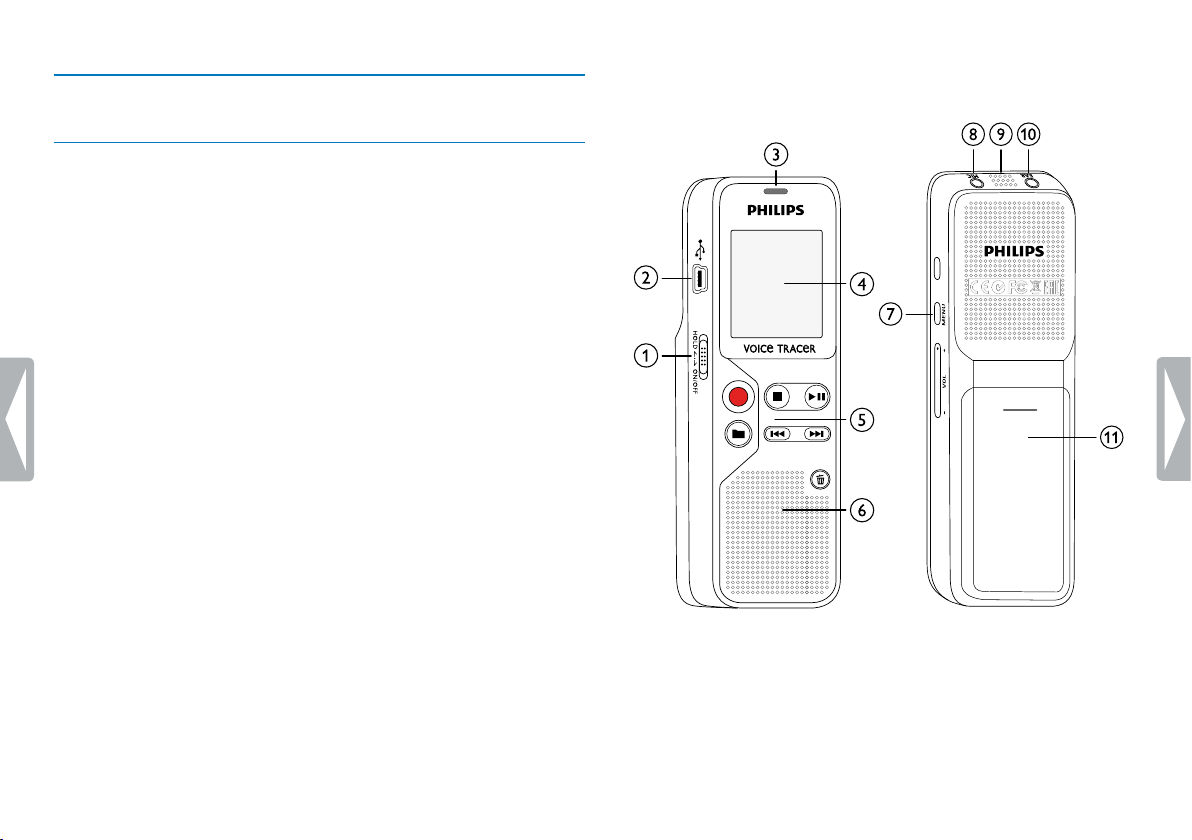
3.3 Общее описание изделия
3.3.1 Вид спереди и сзади
a Переключатель включения / выключения / блокировки
клавиатуры
b Подключение к компьютеру (Micro-USB)
c Индикатор состояния:
красный–производится запись
зеленый–воспроизведение записи
желтый–обмен данными с компьютером
d Дисплей
e Панель управления с кнопками
f Динамик
g Панель управления с кнопками
h Гнездо для подключения внешнего микрофона (стерео
контактный штекер, 3,5 мм)
i Микрофон
j Гнездо для подключения наушников (стерео контактный
штеке р, 3,5 мм)
k Батарейный отсек
REPEAT
10 Цифровой диктофон
Оглавление
Page 11
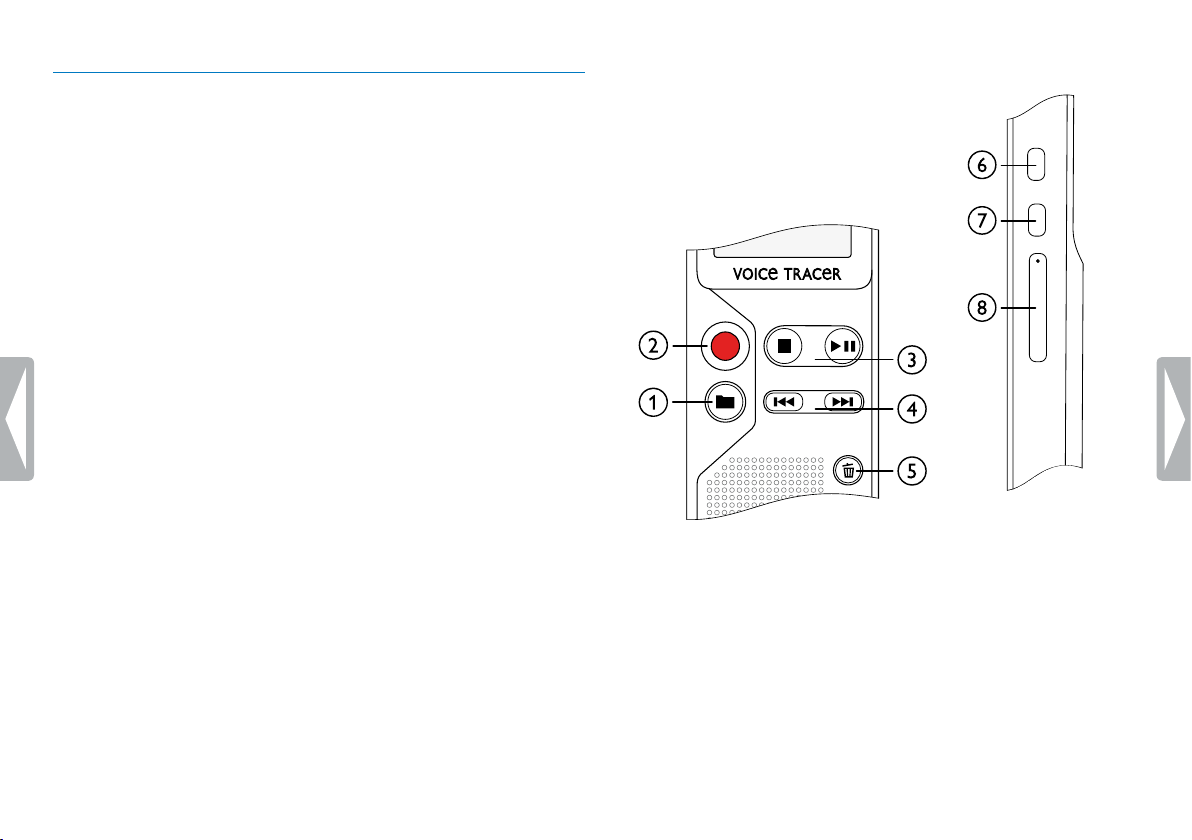
3.3.2 Кнопки
VOL +-
MENU
REPEAT
a a Режим останова: Изменить папку
b g Начало записи (кнопка записи), подтверждение выбора
c j Окончание воспроизведения (кнопка останова), выход из
меню
e Воспроизвести запись (кнопка воспроизведения),
остановить воспроизведение (кнопку паузы), Навигация
меню: следующий регистр меню
d h Короткое нажатие: перейти к предыдущему
воспроизведению Продолжительное нажатие: быстрый
поиск назад
Навигация меню: выбрать настройку
b Короткое нажатие: перейти к следующему
воспроизведению Продолжительное нажатие: быстрый
поиск вперед
Навигация меню: выбрать настройку
e z Удаление записи (кнопка стирания)
f Бесконечный цикл/повторить последовательность (кнопка
RE P E AT )
g вызов функций меню (кнопка MENU)
h + увеличить громкость
– уменьшить громкость
Оглавление
Цифровой диктофон
11
Page 12
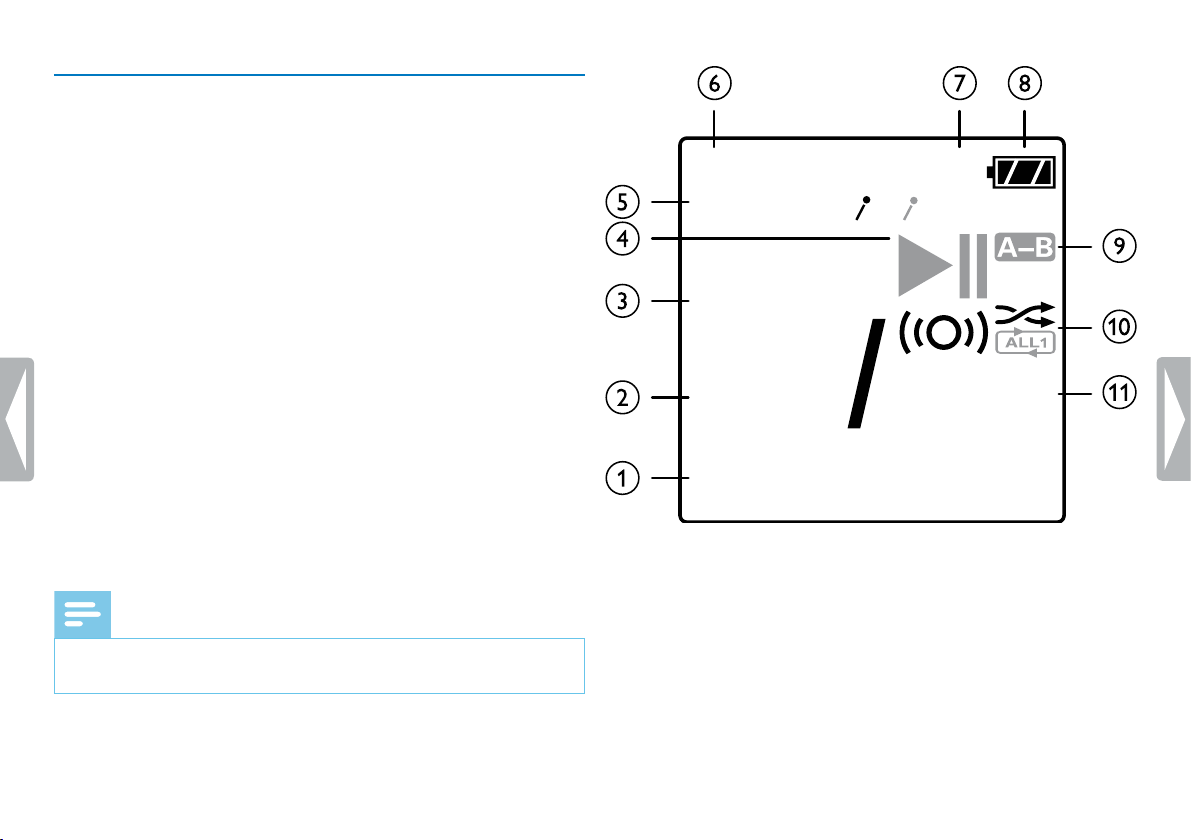
3.4 Первоначальный экран
a Длительность воспроизведения / записи / оставшееся
время воспроизведения / запись меню
b Индикатор оставшегося времени записи (в режиме
останова нажать кнопку останова j)
c Воспроизведение/запись: текущий номер
Индекс: номер текущего индекса
d k S–воспроизведение, {–пауза, k–запись
e HQ установленное качество записи: SP, HQ /
Ï Установленный уровень чувствительности микрофона:
Ï–высокая чувствительность (большое расстояние),
Ζнизкая чувствительность (небольшое расстояние)
f u Выбранная папка–u, v, w, x
g Z Блокировка клавиатуры: символ блокировки
h p Состояние заряда батареи
i q –бесконечный цикл: повторить выбор/
последовательность
j n Установленный режим повтора: n–без повтора,
Í–повторить воспроизведение содержимого папки,
Ì–повторить воспроизведения файла
k Общее число записей в папке / опция меню
Указание
• Отображение символов на дисплее может меняться в
зависимости от режима работы и выбранных функций.
u v w x
Z
SP HQ H L
00
REMAIN
REC TIME
þþ:þþ:þþ
þþþ
12 Цифровой диктофон
Оглавление
Page 13

3.4.1 Обзор функций меню
Указание
• В режиме останова (начальный экран) нажмите и удерживайте
MENU не менее двух секунд, чтобы вызвать меню.
• Повторно нажимайте e , чтобы вызвать одно из меню.
Настройка качества записи
Включение и выключение индикатора записи
Настройка чувствительности микрофона
Параллельно прослушивать во время записи
Включить и отключить звуки кнопок и тональные сигналы
Настроить автоматическое отключение
Задать дату и время
Форматирование памяти
Сброс параметров прибора
Настроить автоматическое разделение
Показать остаток свободной памяти
Оглавление
Цифровой диктофон
13
Page 14

4 Первые шаги
С помощью инструкции по настройке на следующих страницах
Вы можете быстро и просто подготовить к работе Ваш прибор.
Внимание
• Соблюдайте инструкции по обращению с прибором, в
особенности, что касается батарей и аккумуляторов (см.
также главу 1.1.1 Батареи и аккумуляторы, стр. 5).
4.1 Установка батарей и аккумуляторов
В комплект поставки прибора входят две батареи типа AAA.
Сдвиньте крышку батарейного отсека вниз.
1
Откиньте крышку вверх.
2
Вставьте батареи либо аккумуляторы в прибор, как показано на
3
рисунке. При этом соблюдайте полярность!
Откиньте крышку вниз. Переместите крышку вверх, пока она
4
не защелкнется.
14 Первые шаги
Оглавление
Page 15

4.2 Включение и выключение прибора
4.3 Первая настройка
Переведите переключатель вкл./выкл. на боковой поверхности
1
прибора вниз и удерживайте примерно в течение двух секунд.
X Происходит включение прибора, на дисплее появляется
начальный экран.
Для того чтобы выключить прибор, снова переведите вниз
2
переключатель вкл./выкл. и удерживайте его примерно в
течение двух секунд.
Указание
• Прибор автоматически отключается, если в течение
установленного времени не будет нажата ни одна из кнопок.
(см. также главу 8.2.2 Настроить автоматическое отключение,
стр. 28).
При первом пуске прибора необходимо установить время и дату.
4.3.1 Задать дату и время
Следуйте указаниям в главе „Задать дату и время“ (см. также главу
8.2.3 Задать дату и время, стр. 28).
Оглавление
Первые шаги
15
Page 16

4.4 Включение и выключение блокировки
MIC
EAR
клавиатуры
Блокировка клавиатуры деактивирует все кнопки на приборе.
Функция таймера прибора продолжает работать.
Переведите переключатель вкл./выкл. на боковой панели
1
прибора вверх в положение HOLD, для того чтобы включить
блокировку клавиатуры.
X На диспее появляется символ блокировки Z.
Переведите переключатель вкл./выкл. на боковой панели
2
прибора в среднее положение, для того чтобы отключить
блокировку клавиатуры.
4.5 Использование принадлежностей
4.5.1 Подключение наушников
Предупреждение
• Устанавливайте умеренный уровень громкости и не слушайте
запись через наушники слишком долго. В противном случае
может произойти повреждение слуха. Соблюдайте указания
по защита органов слуха (см. также главу 1.1.2 Защита органов
слуха, стр. 6).
Перед тем как подключить наушники, уменьшите громкость
1
прибора.
Вставьте контактный штекер в гнездо наушников EAR на
2
верхней панели прибора.
EAR
MIC
16 Первые шаги
Оглавление
Page 17

После подключения наушников увеличьте громкость до
MIC
3
приемлемого уровня. При подключении наушников динамик
прибора отключается.
4.5.2 Подключение внешнего микрофона
Указание
• При подключении внешнего микрофона происходит
автоматическое переключение источника записи и
внутренний микрофон прибора отключается.
Следует завершить текущую запись.
1
Вставьте контактный штекер в гнездо микрофона MIC на
2
верхней панели прибора.
EAR
MIC
4.6 Подключение к компьютеру
При подключении прибора к компьютеру у Вас появляется много
возможностей:
• USB-накопитель большой емкости: С помощью программы
"Проводник" можно производить обращение к прибору, без
необходимости установки дополнительного программного
обеспечения. На компьютере прибор распознается как носитель
памяти USB в качестве USB-накопителя большой емкости. Таким
образом Вы можете сохранять и редактировать свои записи на
компьютере и освобождать место в памяти прибора (см. также
главу 4.6.1 Передача файлов между прибором и компьютером,
стр. 18).
Вставьте USB -штекер в гнездо USB компьютера.
1
Вставьте Micro-USB-штекер в гнездо USB на боковой панели
2
прибора.
X Прибор отображается в программа "Проводник" как
накопитель большой емкости.
Оглавление
Первые шаги
17
Page 18

Внимание
Внимание
• Во время передачи данных ни в коем случае не отключайте
прибор от компьютера (индикатор состояния мигает желтым
цветом). Это может привести к повреждению или утрате
файлов.
• Не производите форматирование прибора из программы
"Проводник" компьютера, т.к. это может привести к
нарушениям в работе прибора. Если Вы желаете стереть
файлы, используйте функцию FMT (FORMAT) прибора (см.
также главу 9.1.1 Форматирование памяти, стр. 30).
4.6.1 Передача файлов между прибором и компьютером
С помощью программы "Проводник" можно производить
обращение к прибору, без необходимости установки
дополнительного программного обеспечения. На компьютере
прибор распознается как носитель памяти USB в качестве USBнакопителя большой емкости.
Подключите прибор, как указано, к компьютеру.
1
Откройте программа "Проводник" компьютера.
2
X На компьютере прибор распознается как носитель памяти
USB в качестве USB -накопителя большой емкости. Записи
прибора содержаться в папке Voice .
Копируйте или перемещайте файлы с прибора на компьютер
3
либо стирайте файлы с памяти прибора, для того чтобы
архивировать записи и освободить память прибора.
• Во время передачи данных ни в коем случае не отключайте
прибор от компьютера (индикатор состояния мигает желтым
цветом). Это может привести к повреждению или утрате
файлов.
• Не производите форматирование прибора из программы
"Проводник" компьютера, т.к. это может привести к
нарушениям в работе прибора. Если Вы желаете стереть
файлы, используйте функцию FMT (FORMAT) прибора (см.
также главу 9.1.1 Форматирование памяти, стр. 30).
4.6.2 Отсоединение прибора от компьютера
В программе "Проводник" безопасно извлеките USB -
1
накопитель.
Только после этого отключите USB соединение между
2
компьютером и прибором.
18 Первые шаги
Оглавление
Page 19

5 Запись
В приборе имеется множество функций, которые Вы можете
использовать во время проведения записи либо с помощью
которых Вы можете улучшить качество записи.
5.1 Новая запись
Перед началом записи произведите необходимые настройки
качества записи и чувствительности микрофона.
Внимание
• Не извлекайте батареи или аккумуляторы из прибора во
время записи. Это может привести к повреждению или утрате
данных. Возможны сбои в работе прибора.
В режиме останова (начальный экран) нажмите на a д ля
1
выбора папки, куда будет производится запись.
X В зависимости от выбранной папки, отображаются
символы: u, v, w, x–показывает внутреннюю память.
Направьте микрофоны на источник записи и нажмите на
2
кнопку записи g.
X Начинается запись, индикатор состояния горит красным
цветом. На дисплее отображается продолжительность записи:
Для временного прекращения записи нажмите во время записи
3
на кнопку записи g.
X Процесс записи прерывается, индикатор состояния
мигает красным цветом.
Для продолжения записи нажмите кнопку записи g.
4
Нажмите на кнопку останова j для прекращения записи.
5
X Прибор снова переходит в режим останова.
Указание
• Начать новую запись: Во время записи нажмите на b,
чтобы завершить текущую и начать новую запись.
• Чтобы файлы долгих по времени записей – например,
многочасовых совещаний – не получались слишком
большими, Вы можете включить функцию автоматического
разделения файлов (см. также главу 8.1.5 Настроить
автоматическое разделение, стр. 27).
• В каждой папке может храниться максимум 99 файлов
записей. Размер памяти зависит от качества записи(см. также
главу 8.1.1 Настройка качества записи, стр. 25).
В случае превышения обшего количества файлом либо
переполнения памяти на дисплей выводится соответствующее
сообщение и Вы больше не моджете производить запись.
Следует стереть записи, которые Вам больше не нужны, либо
подключить прибор к компьютеру и перенести файлы на
компьютер.
Оглавление
Запись
19
Page 20

Подсказка
• Если Вы планируете произвести долгую по времени запись,
перед началом записи необходимо сменить батареи либо
полностью зарядить аккумуляторы.
5.1.1 Отображать оставшееся время записи
В режиме останова нажмите на кнопку останова j.
1
X Оставшееся время записи в памяти отображается в
минутах и секундах.
5.1.2 Запись от внешнего источника
При подключении внешнего микрофона происходит
автоматическое переключение источника записи и внутренний
микрофон прибора отключается.
20 Запись
Оглавление
Page 21

6 Воспроизведение
6.1 Выбор записи
В режиме останова (начальный экран) нажмите на a д ля
1
выбора папки, куда будет производится запись.
X В зависимости от выбранной папки, отображаются
символы: u, v, w, x–показывает внутреннюю память.
В режиме останова нажмите на b.
2
X Указатель положения переходит в начало следующей
записи.
В режиме останова нажмите на h.
3
X Указатель положения переходит в начало предыдущей
записи.
6.2 Воспроизведение записи
Выберите нужную запись, как указано выше.
1
Нажмите на кнопку воспроизведения e, д ля того чтобы
2
начать воспроизведение выбранной записи.
X Индикатор состояния горит зеленым цветом. Во во время
воспроизведения на дисплее отображается время записи.
Нажмите на кнопку паузы e , для того чтобы приостановить
4
воспроизведение.
X Воспроизведение приостанавливается, индикатор
состояния мигает зеленым цветом.
Нажмите на кнопку воспроизведения e, д ля того чтобы
5
возобновить воспроизведение.
Нажмите на кнопку останова j для прекращения
6
воспроизведения.
6.3 Функция быстрого поиска
В режиме быстрого поиска происходит ускоренное
воспроизведение записи. Таким образом можно искать
определенный пассаж в записи.
Во время воспроизведения удерживайте нажатой одну из двух
1
кнопок навигации h или b .
X Производится поиск выбранной записи в ускоренном
режиме вперед или назад.
Отпустите кнопку.
2
С помощью кнопок + / – Вы можете установить громкость.
3
Оглавление
Воспроизведение
21
Page 22

6.4 Повтор воспроизведения
Вы можете включить режим автоматического повторения
воспроизведения отдельных записей, целых папок либо
определенной последовательности в записи (=непрерывный цикл
воспроизведения).
Выберите нужную запись, как указано выше.
1
6.4.1 Бесконечный цикл/повторить последовательность
Выберите нужную запись, как указано выше.
1
Нажмите на кнопку воспроизведения e, д ля того чтобы
2
начать воспроизведение выбранной записи.
Нажмите на RE P E AT для установки начального момента
3
последовательности.
Нажмите на кнопку воспроизведения e, д ля того чтобы
2
начать воспроизведение выбранной записи.
Нажмите и сразу отпустите MENU.
3
С помощью кнопок h / b выберите, желаете ли Вы
4
включить автоматическое повторение воспроизведения
отдельной записи либо содержимого определенной папки.
X На дисплее отображается символ выбранного режима
повтора:
n–без повтора
Í–повторить воспроизведение содержимого папки
Ì–повторить воспроизведения файла
Подтвердите выбор с помощью кнопки записи g.
5
22 Воспроизведение
Нажмите на RE P E AT для установки конечного момента
4
последовательности.
X Отмеченная последовательность воспроизводится в
режиме бесконечного цикла.
Нажмите на RE P E AT, чтобы прекратить повторение
5
последовательности и возобновить обычное воспроизведение.
Оглавление
Page 23

6.5 Установить защиту записи / заблокировать
файл
Вы можете установить защиту от нежелательного стирания
записей.
Выберите нужную запись, как указано выше.
1
Нажмите и сразу отпустите MENU.
2
Выберите с помощью h / b LOCK.
3
Подтвердите выбор с помощью кнопки записи g.
4
6.6 Снять защиту / блокировку файла
Выберите нужную запись, как указано выше.
1
Нажмите и сразу отпустите MENU.
2
Выберите с помощью h / b UNLOCK.
3
Подтвердите выбор с помощью кнопки записи g.
4
Оглавление
Воспроизведение
23
Page 24

7 Уда ление
Вы можете удалить отдельные записи на приборе либо все записи
в папке.
7.1 Удаление записей на приборе
Вы можете удалить отдельные записи. Подключите прибор к
компьютеру, если требуется удалить несколько файлов.
7.2 Удаление всех записей в папке
Вы можете удалить все записи в выбранной папке. Подключите
прибор к компьютеру, если требуется переименовать всю папку.
В режиме останова (начальный экран) с помощью a выберите
1
папку, в которой необходимо удалить все записи.
Нажмите на кнопку удаления записи z.
2
Выберите с помощью h / b DELALL.
3
Внимание
• Удаляйте только ненужные файлы записи. Удаленные записи
восстановлению не подлежат.
В режиме останова (начальный экран) с помощью a выберите
1
папку, в которой необходимо удалить запись.
С помощью h / b выберите запись, которую требуется
2
уда лить.
Нажмите на кнопку удаления записи z.
3
Выберите с помощью h / b DELONE.
4
Подтвердите удаление с помощью кнопки записи g.
5
X Запись удалена. Производится обновление нумерации
следующих по порядку записей.
24 Удаление
Подтвердите удаление с помощью кнопки записи g.
4
X Теперь все записи в папке удалены. Производится
обновление нумерации записей.
Оглавление
Page 25

8 Настройки
Меню настроек можно вызвать в режиме останова (начальный
экран), нажав на MENU в течение минимум двух секунд.
Указание
С помощью кнопок h / b Вы можете выбрать необходимое
3
качество записи.
X На дисплее отображается символ выбранной настройки
качества:
HQ–высокое качество,
формат: WAV, 384 kbit/s
SP–довольно продолжительное время записи,
формат: WAV, 128 kbit/s
• По окончании вызова функции нажмите на кнопку остановаj,
для того чтобы вернуться в режим останова. Во время вызова
функции нажмите на кнопку останова j , для того чтобы
выйти без сохранения параметров и возвратиться в режим
останова.
8.1 Настройки записи
8.1.1 Настройка качества записи
С помощью настроек качества записи Вы можете установить
формат файла и качество записи в форме скорости передачи
данных (цифровой скорости). Чем выше качество записи, тем
больше размер файла записи и тем меньше записей Вы можете
сделать.
В режиме останова (начальный экран) нажмите и удерживайте
1
MENU не менее двух секунд.
С помощью кнопок e выберите функцию MODE.
2
Оглавление
Подтвердите выбор с помощью кнопки записи g.
4
Нажмите на кнопка останова j для выхода из меню.
5
Подсказка
• Нажмите на кнопку останова j , для того чтобы выйти без
сохранения параметров и возвратиться в режим останова.
8.1.2 Включение и выключение индикатора записи
С помощью данной функции можно отключить индикатор
состояния.
В режиме останова (начальный экран) нажмите и удерживайте
1
MENU не менее двух секунд.
С помощью кнопок e выберите функцию LED.
2
С помощью h / b можно включить либо отключить
3
индикатор состояния.
Настройки
25
Page 26

Подтвердите выбор с помощью кнопки записи g.
4
Подсказка
Нажмите на кнопка останова j для выхода из меню.
5
Подсказка
• Нажмите на кнопку останова j , для того чтобы выйти без
сохранения параметров и возвратиться в режим останова.
8.1.3 Настройка чувствительности микрофона
С помощью чувствительности микрофона Вы определяете
состояние окружающей обстановки при записи. В зависимости
от расстояния до говорящего, Вы регулируете чувствительность
микрофона так, чтобы как можно лучше подавить фоновые шумы.
В режиме останова (начальный экран) нажмите и удерживайте
1
MENU не менее двух секунд.
С помощью кнопок e выберите функцию SENS.
2
С помощью кнопок h / b Вы можете выбрать необходимое
3
качество записи.
X На дисплее отображается символ выбранной настройки
чувствительности микрофона:
Ï – высокая чувствительность, источник находится далеко
Î – низкая чувствительность, источник очень близко
Подтвердите выбор с помощью кнопки записи g.
4
• Нажмите на кнопку останова j , для того чтобы выйти без
сохранения параметров и возвратиться в режим останова.
8.1.4 Параллельно прослушивать во время записи
Эта функция позволяет одновременно прослушивать
производимую запись в наушниках(см. также главу 4.5.1
Подключение наушников, стр. 16).
В режиме останова (начальный экран) нажмите и удерживайте
1
MENU не менее двух секунд.
С помощью кнопок e выберите функцию LI S T E N .
2
С помощью h / b ON либо OFF можно включить либо
3
отключить эту функцию.
Подтвердите выбор с помощью кнопки записи g.
4
Нажмите на кнопка останова j для выхода из меню.
5
Подсказка
• Нажмите на кнопку останова j , для того чтобы выйти без
сохранения параметров и возвратиться в режим останова.
Нажмите на кнопка останова j для выхода из меню.
5
26 Настройки
Оглавление
Page 27

8.1.5 Настроить автоматическое разделение
Чтобы файлы долгих по времени записей – например,
многочасовых совещаний – не получались слишком большими,
Вы можете включить функцию автоматического разделения
файлов. По достижении установленного момента времени прибор
прекращает текущую запись и автоматически начинает новую
запись.
В режиме останова (начальный экран) нажмите и удерживайте
1
MENU не менее двух секунд.
С помощью кнопок e выберите функцию DIVIDE.
2
С помощью h / b, выберите, следует ли долгую по времени
3
запись автоматически делить по прошествии 30 либо 60 60
минут, или же отключите данную функцию.
8.2 Настройки прибора
8.2.1 Включить и отключить звуки кнопок и тональные
сигналы
В режиме останова (начальный экран) нажмите и удерживайте
1
MENU не менее двух секунд.
С помощью кнопок e выберите функцию BEEP.
2
С помощью h / b можно вк лючить либо выключить звуки
3
кнопок и тональные сигналы.
Подтвердите выбор с помощью кнопки записи g.
4
Подтвердите выбор с помощью кнопки записи g.
4
Нажмите на кнопка останова j для выхода из меню.
5
Подсказка
• Нажмите на кнопку останова j , для того чтобы выйти без
сохранения параметров и возвратиться в режим останова.
Оглавление
Нажмите на кнопка останова j для выхода из меню.
5
Подсказка
• Нажмите на кнопку останова j , для того чтобы выйти без
сохранения параметров и возвратиться в режим останова.
Настройки
27
Page 28

8.2.2 Настроить автоматическое отключение
8.2.3 Задать дату и время
Прибор автоматически отключается, если в течение
установленного времени не будет нажата ни одна из кнопок. Таким
образом достигается экономия энергии.
В режиме останова (начальный экран) нажмите и удерживайте
1
MENU не менее двух секунд.
С помощью кнопок e выберите функцию AUTO.OF.
2
С помощью h / b, выберите, должен ли прибор
3
автоматически отключаться через 5, 15 , 30 или 60 минут, если
в течение этого времени не было нажато ни одной кнопки
Подтвердите выбор с помощью кнопки записи g.
4
Нажмите на кнопка останова j для выхода из меню.
5
Подсказка
• Нажмите на кнопку останова j , для того чтобы выйти без
сохранения параметров и возвратиться в режим останова.
Информация о дате и времени сохраняются как время записи в
каждом файле записи.
В режиме останова (начальный экран) нажмите и удерживайте
1
MENU не менее двух секунд.
С помощью кнопок e выберите функцию 00.00.00.
2
Нажмите b.
3
С помощью кнопок + / – Вы можете выбрать значение года.
4
Нажмите b.
5
С помощью кнопок + / – Вы можете выбрать значение месяца.
6
Нажмите b.
7
С помощью кнопок + / – Вы можете выбрать значение дня.
8
Нажмите b.
9
С помощью кнопок + / – Вы можете выбрать необходимое
10
значение часов.
Нажмите b.
11
28 Настройки
С помощью кнопок + / – Вы можете выбрать необходимое
12
значение минут.
Оглавление
Page 29

Нажмите b.
13
С помощью кнопок + / – Вы можете выбрать необходимое
14
значение секунд.
Подтвердите выбор с помощью кнопки записи g.
15
Нажмите на кнопка останова j для выхода из меню.
16
Подсказка
• Нажмите на кнопку останова j , для того чтобы выйти без
сохранения параметров и возвратиться в режим останова.
Оглавление
Настройки
29
Page 30

9 Сервисное обслуживание
Подтвердите выбор с помощью кнопки записи g.
4
Подсказка
Не предпринимайте никаких работ по техническому
обслуживанию, которые не предусмотрены в настоящем
Руководстве пользовател я. Не разбирайте прибор на части для
проведения ремонта. Для проведения ремонта обращайтесь
только в сертифицированный сервисный центр.
9.1 Сервисные функции прибора
9.1.1 Форматирование памяти
Внимание
• В результате форматирования все записи и файлы на
накопителе стираются!
С помощью данной функции производится уда ление всех файлов
и форматирование выбранного накопителя.
В режиме останова (начальный экран) нажмите и удерживайте
1
MENU не менее двух секунд.
С помощью кнопок e выберите функцию FMT (FORMAT ) .
2
Выберите с помощью h / b YES.
3
• Нажмите на кнопку останова j , для того чтобы выйти без
сохранения параметров и возвратиться в режим останова.
9.1.2 Сброс параметров прибора
С помощью данной функции можно включить заводские
настройки прибора. При этом записи и файлы не удаляются.
В режиме останова (начальный экран) нажмите и удерживайте
1
MENU не менее двух секунд.
С помощью e выберите функцию RESTORE.
2
С помощью h / b выберите OK
3
Подтвердите выбор с помощью кнопки записи g.
4
X Все настройки прибора сбрасываются и включаются
заводские настройки. Необходимо вновь установить дату и
время(см. также главу 4.3 Первая настройка, стр. 15).
Нажмите на кнопка останова j для выхода из меню.
5
30 Сервисное обслуживание
Оглавление
Page 31

9.1.3 Показать остаток свободной памяти
Указание
В режиме останова (начальный экран) нажмите и удерживайте
1
MENU не менее двух секунд.
С помощью e выберите функцию R E M AI N .
2
X На дисплей выводится значение свободной памяти в
мегабайтах.
Нажмите на кнопка останова j для выхода из меню.
3
9.2 Замена батарей или аккумуляторов
Внимание
• Не извлекайте батареи или аккумуляторы из прибора во время
записи. Это может привести к повреждению или утрате данных.
Возможны сбои в работе прибора.
Когда батареи почти сели, индикатор батарей начинает мигать;
незамедлительно замените батареи.
Производите замену, как описано в главе 4.1 Установка батарей и
аккумуляторов .
• Если процесс замены батарей длиться более двух минут, то,
возможно, Вам придется снова установить дату и время.
• Не пытайтесь повторно заряжать батареи.
• Батареи и аккумуляторы содержат вещества, которые
негативно влияют на окружающую среду. Поэтому
использованные батареи и аккумуляторы подлежат
утилизации в специально предусмотренных для этого
приемных пунктах.
9.3 Обновление фирменного программного
обеспечения
Фирменное программное обеспечение - это внутреннее
программное обеспечение, управляющее работой прибора. В
рамках совершенствования продукции происходит дальнейшая
разработка, улучшение фирменного программного обеспечения и
устранение ошибок в нем.
Возможно, уже вышла новая версия ( „обновление“) фирменного
программного обеспечения с тех пор, как был приобретен
прибор. В таком случае Вы можете легко обновить фирменное
программное обеспечение Вашего прибора.
Более подробную информацию Вы можете найти на www.philips.
com/dictation.
Оглавление
Сервисное обслуживание
31
Page 32

9.3.1 Показать версию фирменного программного
обеспечения
В режиме останова (начальный экран) нажмите и удерживайте
1
MENU не менее двух секунд.
С помощью e выберите функцию R E M AI N .
2
Нажмите и удерживайте MENU не менее дву х секунд.
3
X На дисплее отображается номер версии и дата
фирменного программного обеспечения.
32 Сервисное обслуживание
Оглавление
Page 33

9.4 Устранение неполадок
Проблема Возможная причина / решение
Прибор не включается • Неправильно установлены батареи
либо аккумуляторы.
X Проверьте правильность
установки батарей и аккумуляторов.
При этом соблюдайте полярность!
• Батареи либо аккумуляторы
разряжены.
X Замените батареи либо зарядите
аккумуляторы.
Воспроизведение не
начинается
• Включен режим блокировки
клавиатуры.
X Отключите режим блокировки
клавиатуры.
• На приборе не сохранено ни одной
записи.
Проблема Возможная причина / решение
Запись не начинается • Включен режим блокировки
клавиатуры.
X Отключите режим блокировки
клавиатуры.
• Достигнуто максимальное количество
записей либо доступная память
переполнена.
X Удалите либо архивируйте
записи на компьютере.
Отсутствует
воспроизведение в
наушниках
• Наушники подключены неправильно.
X Проверьте подключение
наушников.
• Громкость установлена на самый
низкий уровень.
Прибор не реагирует
вообще либо реагирует
ненормально
Отсутствует выходной
сигнал на динамик
Оглавление
Извлеките батареи/аккумуляторы из
прибора и снова установите их.
• К прибору подключены наушники.
• Громкость установлена на самый
низкий уровень.
Сервисное обслуживание
33
Page 34

10 Приложение
Технические характеристики
Внутренняя память TF card, 4 GB
Вся информация предоставляется добросовестно. Изменения и
улучшения – особенно, что касается технических характеристик –
возможны всегда без предварительного уведомления.
10.1 Технические характеристики
Технические характеристики
Габарит ы (Ш × В × Г) 40 × 112 × 19 мм
Вес 60 г (с батареями/аккумуляторами)
Батареи 2 × AA A щелочные батаре и
Гнездо USB Full-speed 1.1, Micro-USB
Вход USB USB 5 В/пост. напр. ª, 500 мА
Гнездо микрофона Контактный штекер стерео, 3,5 мм
Гнездо наушников Контактный штекер стерео, 3,5 мм
Дисплей 22 × 24 мм
Сегментированный дисплей
Форматы записи HQ – WAV, 384 kbit/s
SP – WAV, 128 kbit/s
Динамик Диапазон частот: 750 – 18.000 Гц
Мощность на выходе: 110 мВт
Время записи
внутренняя память
Срок службы батарей 12 ч (алкалиновая батарея)
Частота дискретизации HQ – 16 кГц
Минимальные требования к
компьютеру
Диапазон температур 5 ºC – 45 ºC / 41 ºF – 113 ºF
Относительная влажность
воздуха
HQ – 17 ч
SP – 23 ч
SP – 12 кГц
Операционная система: Windows 8, 7,
Vista, XP (32-bit, SP 2), MacOS X 10.8,
Linux
10 % – 90 %
34 Приложение
Оглавление
Page 35

˜
Соответствие с директивами ЕС, релевантными для данного
прибора, подтверждается знаком CE.
Декларация о соответствии (DoC)
Настоящим компания Speech Processing Solutions GmbH заявляет,
что прибор DVT1100 соответствует принципиальным требованиям
и другим соответствующим положениям Директив 2006/95/EG,
2004/108/EG и 2009/125/EG.
С полным текстом Декларации о соответствии можно
ознакомиться на нашем интернет-сайте: www.philips.com/dictation.
При производстве прибора были использованы ценные материалы
и компоненты, которые могут быть переработаны и вторично
использованы. Соблюдайте соответствующий действующий
требования законодательства и не утилизируйте данные продукты
вместе с обычными бытовыми отходами. Надлежащая утилизация
старых приборов помогает избежать, возможно, пагубного
воздействия на окружающую среду и здоровье людей.
— Ÿ
Упаковка: При простой утилизации упаковки соблюдайте
местные требования законодательства в отношении утилизации.
Батареи: Старые батареи подлежат у тилизации в специально
предусмотренных для этого приемных пунктах.
›
Изделие: Знак перечеркнутого мусорного ведра на данном
изделии означает, данное изделие является электрическим и
электронным прибором, в отношении которого действуют
специальные положения об утилизации.
Для осуществления переработки, утилизации в соответствии с
требованиями Директивы об утилизации старого электрического
и электронного оборудования (WEEE-Entsorgung) и для
защиты окружающей среды и здоровья людей в соответствии с
требованиями ЕС следует производить селективную утилизацию
старых приборов, для чего существует одна из следующих двух
возможностей:
• Торговая организация забирает старый прибор назад при
покупке у нее нового прибора.
• Старые приборы могут также быть утилизированы в специально
предусмотренных для этого приемных пунктах.
Ни компания Speech Processing Solutions GmbH, ни
аффилированные компании не несут ответственности перед
покупателем данного изделия либо перед третьими лицами в
отношении претензий о возмещении ущерба, потерь, расходов
или издержек, которые понес покупатель либо третье лицо
вследствие несчастного случая, неправильного или ненадлежащего
применения данного изделия либо несогласованных модификаций,
ремонта, внесения изменений в изделие либо несоблюдения
указаний по эксплуатации и техническому обслуживания от
компании Philips.
Настоящее Руководство пользователя является документом, не
имеющим силы контракта.
Оглавление
Приложение
35
Page 36

В тексте возможны ошибки, опечатки и изменения.
Philips и эмблема Philips на табличках являются
зарегистрированными торговыми марками компании Koninklijke
Philips Electronics N.V. и используются компанией Speech
Processing Solutions GmbH по лицензии от Koninklijke Philips
Electronics N.V. Все использованные торговые марки являются
собственностью соответствующих владельцев.
36 Приложение
Оглавление
Page 37

Оглавление
Приложение
37
Page 38

© 2013 Speech Processing Solutions GmbH. Все права защищены.
Версия документа 1.0, 2013/06/10
